
Các toán tử trong tính toán và mức độ ưu tiên trong Excel
Toán tử là 1 định nghĩa để xác định cụ thể kiểu tính toán mà bạn muốn thực hiện trên các thành phần của một công thức. Và bên cạnh đó còn có một thứ tự mặc định xảy ra các phép tính mà bạn cần biết. Vậy nên, mình sẽ giải đáp tất cả các vấn đề trên ở bài viết các toán tử tính toán và mức độ ưu tiên trong Excel sau đây.
I. Các dạng toán tử trong Excel
1. Toán tử số học
Toán tử số học dùng để thực hiện các phép toán cơ bản như phép bổ sung, phép trừ hay phép nhân hay bạn muốn kết hợp các con số, ngày tháng,... và tạo ra kết quả thì bạn hãy sử dụng những toán tử số học trong bảng bên dưới nhé.
|
Toán tử số học |
Ý nghĩa |
Ví dụ |
|
+ (dấu cộng) |
Phép cộng |
=3+3 |
|
– (dấu trừ) |
Phép trừ phủ định |
=3-1 hay =-1 |
|
* (dấu hoa thị) |
Phép nhân |
=3*3 |
|
/ (dấu gạch chéo) |
Phép chia |
=3/3 |
|
% (dấu phần trăm) |
Phần trăm |
=20% |
|
^ (dấu mũ) |
Phép lũy thừa |
=3^2 |
2. Toán tử so sánh
Với các toán tử trong bảng bên dưới, bạn có thể so sánh hai giá trị trong Excel. Khi hai giá trị được so sánh bằng cách sử dụng các toán tử này thì kết quả sẽ là giá trị lô-gic như TRUE hoặc FALSE.
|
Toán tử so sánh |
Ý nghĩa |
Ví dụ |
|---|---|---|
|
= (dấu bằng) |
Bằng |
=A1=B1 |
|
> (dấu lớn hơn) |
Lớn hơn |
=A1>B1 |
|
< (dấu="" nhỏ=""> |
Nhỏ hơn |
=A1<>< p=""><> |
|
>= (dấu lớn hơn hoặc bằng) |
Lớn hơn hoặc bằng |
=A1>=B1 |
|
<= (dấu="" nhỏ="" hơn="" hoặc=""> |
Nhỏ hơn hoặc bằng |
=A1<> |
|
<> (dấu khác) |
Khác |
=A1<>B1 |
3. Toán tử móc nối văn bản
Đây là 1 dạng toán tử giúp bạn nối hoặc ghép một hoặc nhiều chuỗi văn bản để tạo một đoạn văn bản duy nhất.
Ngoài cách sử dụng toán từ "&" như trong bảng bên dưới thì bạn cũng có thể sử dụng hàm CONCATENATE để thực hiện ghép nối với nhiều tính năng hơn.
|
Toán tử văn bản |
Ý nghĩa |
Ví dụ |
|---|---|---|
|
& (dấu "và") |
Kết nối hoặc nối hai giá trị để tạo ra một giá trị văn bản liên tục. |
="Cuộc "&"sống" thì bạn sẽ được Cuộc sống. |
4. Toán tử tham chiếu
Đây là 1 dạng toán tử giúp bạn kết hợp các phạm vi ô cho các phép tính trong 1 sheet Excel.
|
Toán tử tham chiếu |
Ý nghĩa |
Ví dụ |
|---|---|---|
|
: (dấu hai chấm) |
Toán tử phạm vi tạo một tham chiếu đến tất cả các ô giữa hai tham chiếu bao gồm cả hai tham chiếu. |
=SUM(B5:B15) |
|
, hoặc ; (dấu phẩy, dấu chấm phẩy) |
Toán tử liên kết, kết hợp nhiều tham chiếu thành một tham chiếu. |
=SUM(B5:B15;D5:D15) |
|
(dấu cách) |
Toán tử giao, tạo ra tham chiếu đến các ô chung cho hai tham chiếu. |
=SUM(B7:D7 C6:C8) |
|
# (dấu pao) |
Biểu tượng # được sử dụng trong một số ngữ cảnh:
|
|
|
@ (at) |
Toán tử tham chiếu, được dùng để chỉ ra giao điểm ẩn trong công thức. |
=@A1:A10 =SUM(Table1[@[January]:[December]]) |
II. Thứ tự Excel thực hiện tính toán trong công thức
1. Thứ tự tính toán
Trong một số trường hợp, thứ tự tính toán được thực hiện có thể ảnh hưởng đến kết quả trả lại của công thức, vì vậy điều quan trọng là cần phải hiểu thứ tự và cách bạn có thể thay đổi thứ tự để đạt kết quả mà bạn mong đợi.
Công thức tính toán giá trị đều theo một thứ tự cụ thể. Một công thức trong Excel luôn bắt đầu bằng dấu bằng (=). Dấu bằng cho bạn biết Excel các ký tự theo sau tạo thành một công thức.
Sau dấu bằng thì có thể có một chuỗi các thành phần cần tính toán như toán hạng, được phân tách bởi các toán tử tính toán.
Excel tính toán công thức từ trái sang phải, theo một thứ tự cụ thể cho mỗi toán tử trong công thức.
Ví dụ: Trong công thức sau đây =SUM(A1;B1;C1) thì Excel sẽ tính toán từ trái sang phải, tức là Excel sẽ lấy 1 + 2 = 3, sau đó lấy 3 + 3 = 6 như kết quả hiển thị.
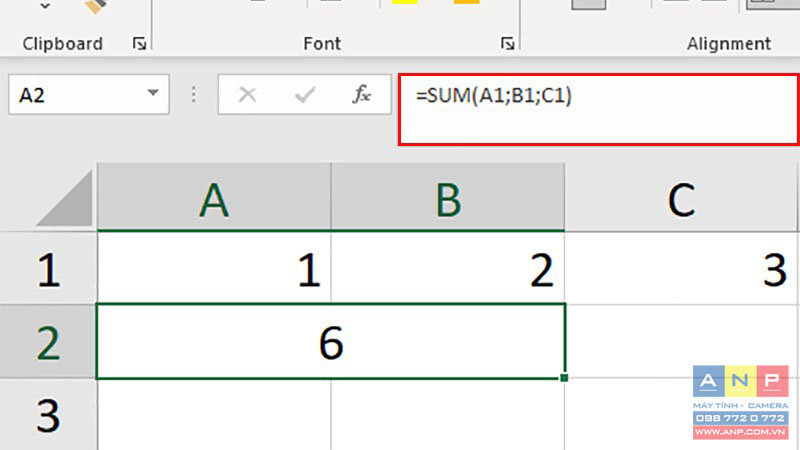
2. Ưu tiên toán tử
Nếu bạn kết hợp một số toán tử trong một công thức thì Excel thực hiện các thao tác theo thứ tự được hiển thị trong bảng bên dưới.
Nếu một công thức bao gồm các toán tử với ưu tiên giống nhau thì Excel sẽ đánh giá các toán tử từ trái sang phải.
Ví dụ: Nếu một công thức bao gồm toán tử nhân và chia hay =3*4/3 thì Excel sẽ tính từ trái sang phải.
|
Toán tử |
Mô tả |
|---|---|
|
: (dấu hai chấm) |
Toán tử tham chiếu |
|
(giãn cách đơn) |
|
|
, hoặc ; (dấu phẩy hoặc chấm phẩy) |
|
|
– (dấu trừ) |
Dạng phủ định (như trong –1) |
|
% (dấu phần trăm) |
Phần trăm |
|
^ (dấu mũ) |
Phép lũy thừa |
|
* và / (dấu hoa thị và dấu gạch chéo) |
Phép nhân và phép chia |
|
+ và – (dấu cộng và dấu trừ) |
Phép cộng và phép trừ |
|
& (dấu "và") |
Kết nối hai chuỗi văn bản (móc nối) |
|
= (dấu bằng) |
Toán tử so sánh |
|
<> (dấu bé hơn, lớn hơn) |
|
|
<= (dấu="" bé="" hơn="" hoặc=""> |
|
|
>= (dấu lớn hơn hoặc bằng) |
|
|
<> (dấu khác) |
3. Dùng dấu ngoặc đơn
Để thay đổi thứ tự đánh giá thì bạn có thể đặt phần công thức cần được tính toán trước trong dấu ngoặc đơn.
Ví dụ: Công thức sau đây cho kết quả giá trị là 11, vì hàm Excel sẽ tính toán phép nhân trước phép cộng hay "nhân chia trước, cộng trừ sau". Công thức này trước tiên nhân 2 với 3 và sau đó cộng thêm 5 vào kết quả.
=5+2*3
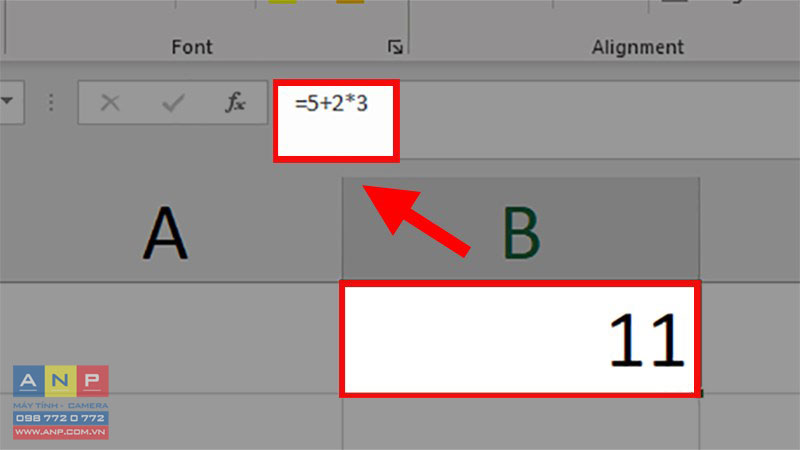
Ngược lại, nếu bạn sử dụng dấu ngoặc đơn để thay đổi cú pháp, lấy 5 cộng với 2 và nhân kết quả với 3 sẽ ra kết quả là 21.
=(5+2)*3
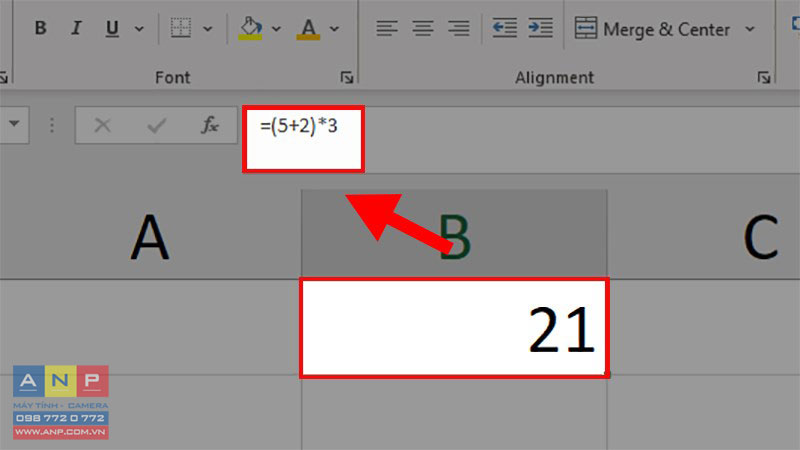
Còn ở ví dụ này thì phần đầu tiên của công thức được đặt trong dấu ngoặc đơn sẽ bắt buộc Excel tính B2+25 trước rồi mới chia kết quả cho tổng các giá trị trong các ô D1, E1 và F1.
=(B2+25)/SUM(D1:F1)
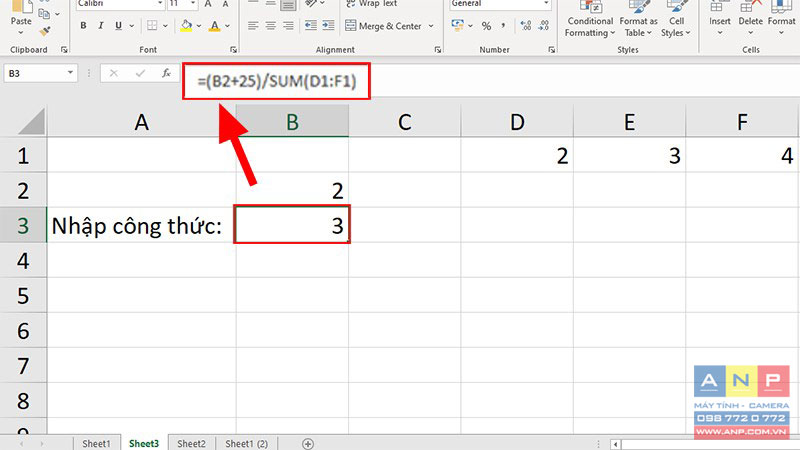
III. Cách Excel đổi giá trị trong công thức
Khi bạn nhập công thức vào Excel, sẽ có những trường hợp kết quả sẽ ra không như bạn mong muốn bởi vì Excel sẽ có các loại giá trị cụ thể cho từng toán tử.
Nếu bạn nhập một kiểu giá trị khác với dự kiến hoặc khác định dạng dữ liệu thì Excel có thể chuyển đổi giá trị của bạn về 1 dạng mà Excel nghĩ là đúng và tiến hành tính toán. Bạn có thể xem các ví dụ ở bảng bên dưới để hiểu thêm nhé.
bang
Và đó là các toán tử trong tính toán và mức độ ưu tiên của chúng trong Excel. Nếu có thắc mắc về cách làm thì bạn hãy để lại bình luận bên dưới nhé. Hy vọng bài viết sẽ hữu ích với bạn. Chúc bạn thành công!






































